Cara Membuat Meme Gambar di PixelLab dengan Mudah – Halo penikmat Meme! Siapa sih yang tidak tertawa jika melihat meme terutama meme gambar yang sesuai dengan selera humor Kita. Saat ini, meme gambar dan video sangat populer di Sosial Media. Tak ayal, banyak Grup Facebook tentang Meme yang memiliki anggota sampai ratusan ribu dan akun Instagram yang memiliki Follower banyak hanya karena sering mengupload Meme.
Tentu tak hanya menjadi penikmat, Kita juga pasti sangat ingin membuat orang-orang tertawa dengan meme gambar yang Kita buat. Nah, kali ini akan dibawah tutorial atau panduan Cara Membuat Meme Gambar PixelLab. Yap, membuat meme menggunakan aplikasi PixelLab. Siapa yang tak kenal Pixelalb? Saya yakin Aplikasi ini menjadi salah satu aplikasi yang digunakan para pembuat meme gambar.
Meme gambar biasanya gabungan dari gambar lucu dan teks. Tapi, tidak semua gambar yang lucu itu Meme. Saya sendiri kurang paham bagaimana menjelaskan tentang meme. Apalagi dengan munculnya istilah Shitpost. Hadeuh… Meme dan Shitpost.
Untuk membuat meme di Pixellab, Kita bisa menggunakan mentahan-mentahan meme yang sudah tersebar dimana-mana. Jadi, tinggal pilih mentahan meme yang sesuai dengan meme yang akan Anda buat. So, siapkan 1 mentahan meme.
Sebenarnya, selain membuat meme di Pixellab, Kita juga bisa menggunakan aplikasi-aplikasi lain. Selama aplikasi itu memungkinkan Kita menambahkan gambar, memotong gambar, menambahkan dan mengedit teks, serta Draw, Saya rasa aplikasi tersebut sudah bisa Kita gunakan untuk membuat meme gambar, baik itu Meme Comic dan sebagainya.
Cara Membuat Meme di PixelLab
Sebagaimana yang Saya jelaskan diatas, membuat atau mengedit Meme gambar biasanya hanya dengan menambahkan gambar dan menambahkan teks. Jadi, Saya akan membahas mulai dari menambahkan mentahan gambar meme, mengedit teks, dan sebagai tambahan megedit muka jadi lucu dan melakukan Draw.
- Silahkan masuk ke aplikasi Pixellab Anda lalu Hapus New Text.
- Nah, untuk menambahkan mentahan Meme yang Anda punya, tap ikon titik tiga di sudut kanan atas lalu pilih Use Image From Gallery. Nah, silahkan pilih mentahan meme yang Anda punya.
- Untuk menambahkan teks, silahkan tap ikon “+” lalu pilih Text.
- Nah, Silahkan Anda masukkan Kata-katanya sesuai keinginan Anda.
- Jangan lupa atur warna teks dan gaya font hingga enak dilihat.
- Silahkan Anda atur Letak dan Ukurannya hingga sesuai.
- Jika Anda ingin mengedit salah satu teks, maka cukup tap teksnya lalu pilih salah satu fitur yang ingin Anda gunakan.
- Ulangi langkah penambahan dan pengeditan teks diatas jika meme yang Anda buat memerlukan beberapa teks. Biar cepat gandakan teks, tap teksnya lalu tap ikon Salin dan silahkan diedit. Jika ingin menghapus teks, tap teksnya lalu tap ikon Delete.
- Jika terjadi kesalahan saat pengeditan, gunakan fitur Undo pada bagian atas yang berfungsi untuk mengembalikan ke perubahan sebelumnya.
- Nah, jika Anda ingin menambahkan foto diatas mentahan meme tersebut, silahkan tap ikon “+” lalu pilih From Gallery. Nah, silahkan pilih foto yang ingin tambahkan. Lakukan Crop jika perlu lalu tap ✓.
- Jika Anda ingin menghapus Background dari gambar tersebut, maka pilih fitur Eraser lalu hapus.
- Nah, sampai disini meme kreasi sendiri sudah hampir jadi.
- Selanjutnya yang terakhir ialah melakukan Draw atau melukis/mewarnai. Caranya tap ikon “+” lalu Pilih Draw. Nah, silahkan atur warna dan ukuran kuas. Mulailah melukis dengan mengusap-usap layar. Cara tersebut sangat cocok digunakan untuk menghilangkan teks pada meme orang lain. Dengan kata lain, membuat mentahan meme. Hasilnya seperti gambar dibawah.
- Nah, sampai disini meme gambar sudah jadi. Selanjutnya tinggal Simpan.
Akhir Kata
Sekian Cara Membuat Meme di Pixellab. Yang Saya jelaskan diatas mungkin hanya Dasar-dasar yang bisa Anda jadikan panduan dalam membuat meme di Pixellab. Selebihnya silahkan Anda Eksplorasi sendiri Pixellab Anda. Di situs ini juga banyak membahas tutorial Pixellab.



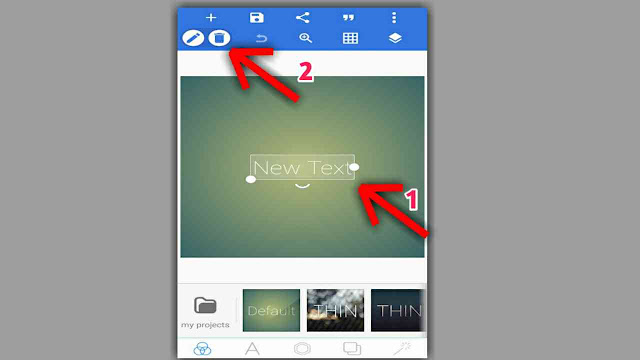
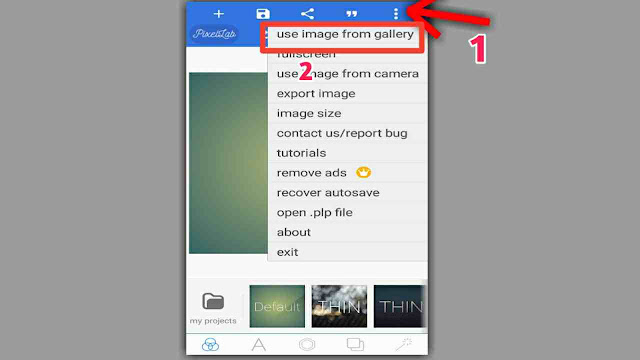
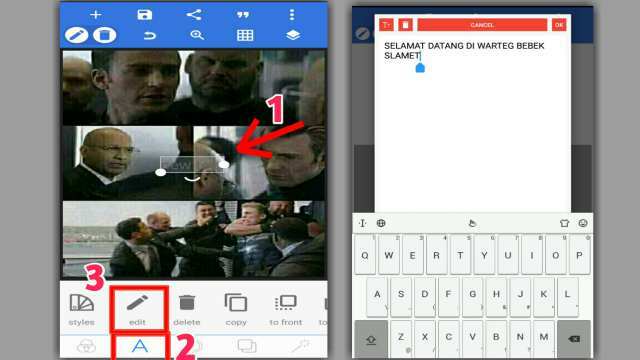
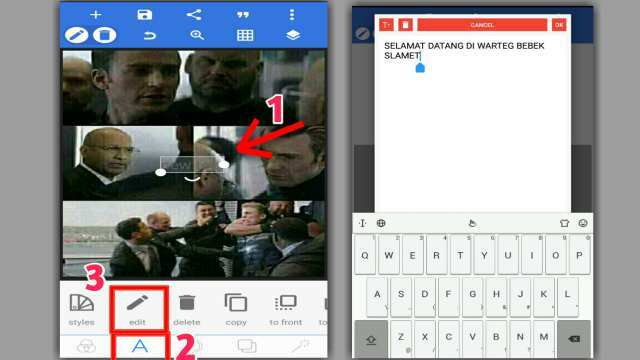
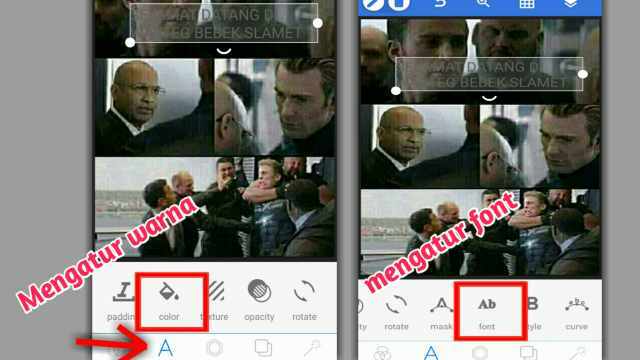
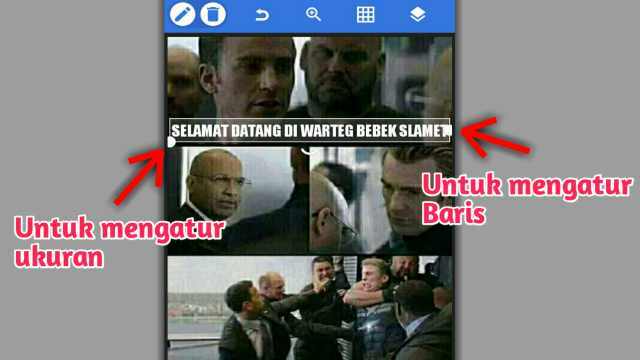
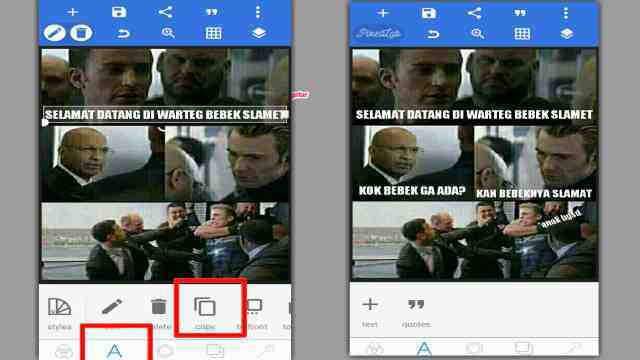
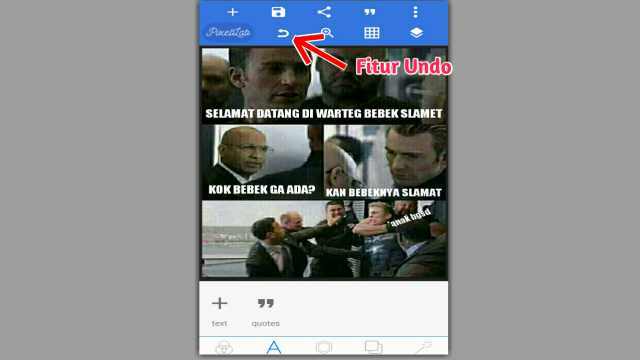
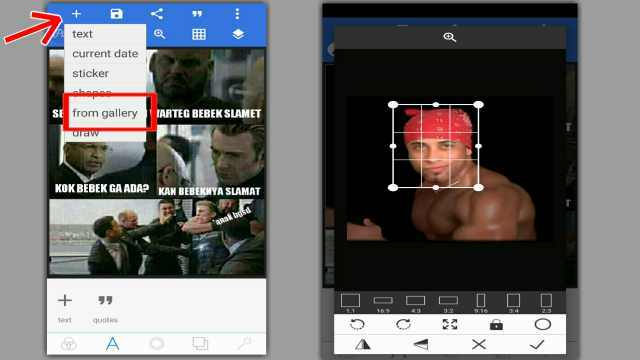
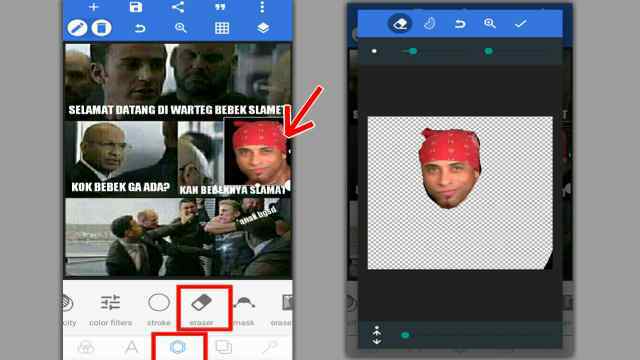
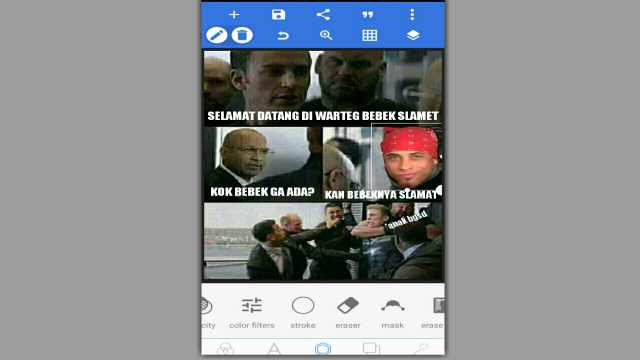
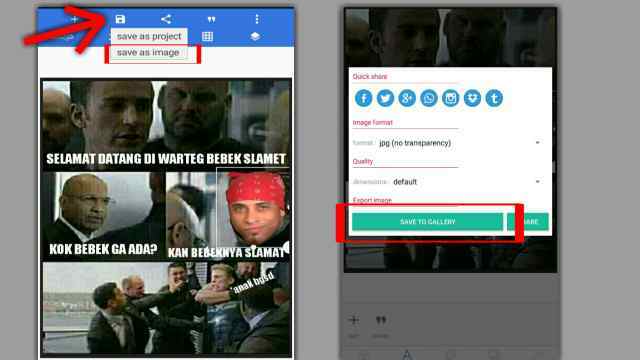






Leave a Reply